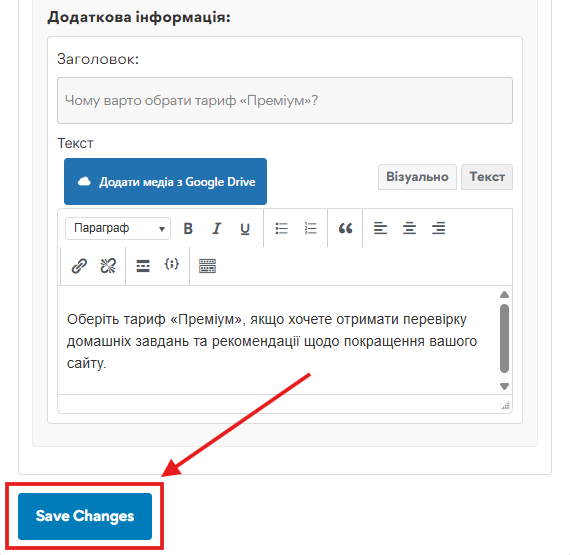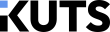Додавання додаткових блоків
Зміст статті
Як додавати кастомні блоки до сторінки курсу
Можливість додавання кастомних блоків є преміум-функцією.
Детальніше про преміум-можливості можна прочитати за посиланням.
Де знайти кастомні блоки?
Після підключення преміум-функції, у налаштуваннях курсу з’явиться вкладка Кастомні блоки.
Тут доступні три типи блоків:
- Текстовий блок
- Блок акордеону
- Блок тарифів
У кожному з них можна прописати власний заголовок, який буде відображатися на сторінці курсу.
Після цього натисніть кнопку «Додати блок» — з’являться поля для заповнення відповідного типу блоку.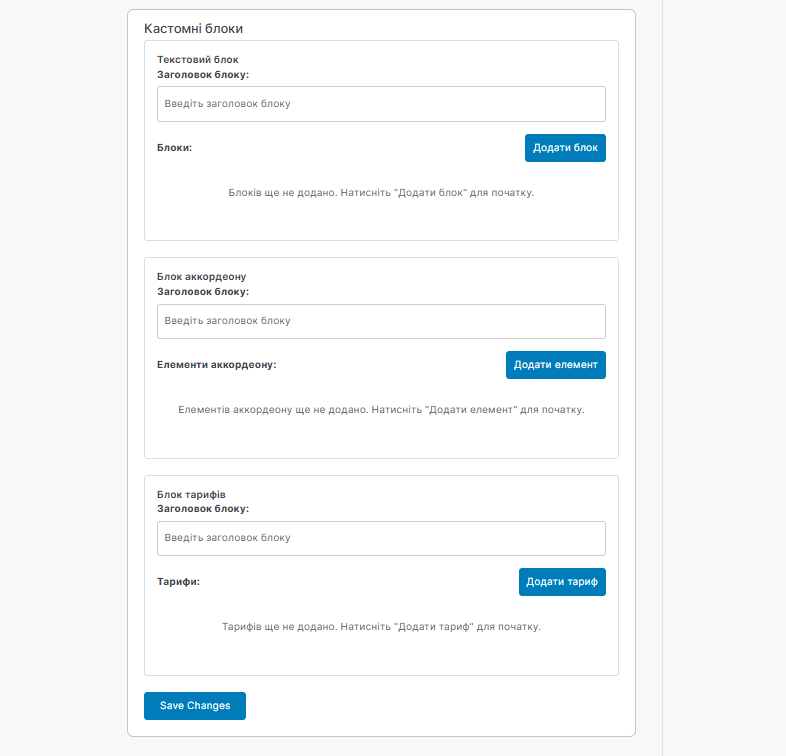
Текстовий блок
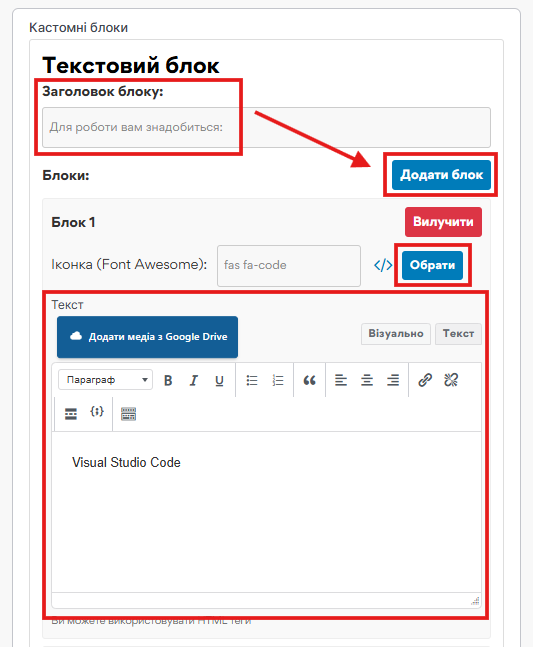
У цьому блоці доступно два основних поля:
- Вибір іконки Font Awesome — додайте іконку, яка відображатиметься поруч із текстом.
- Текстове поле — тут можна написати будь-яку інформацію (опис курсу, корисні поради, переваги, деталі програми тощо).
За бажанням ви можете додати медіа з Google Drive.
Цей блок зручно використовувати для:
- додаткових пояснень до курсу;
- коротких інструкцій або рекомендацій;
- розміщення посилань на зовнішні ресурси.
Ось як виглядає цей блок на сторінці товару:
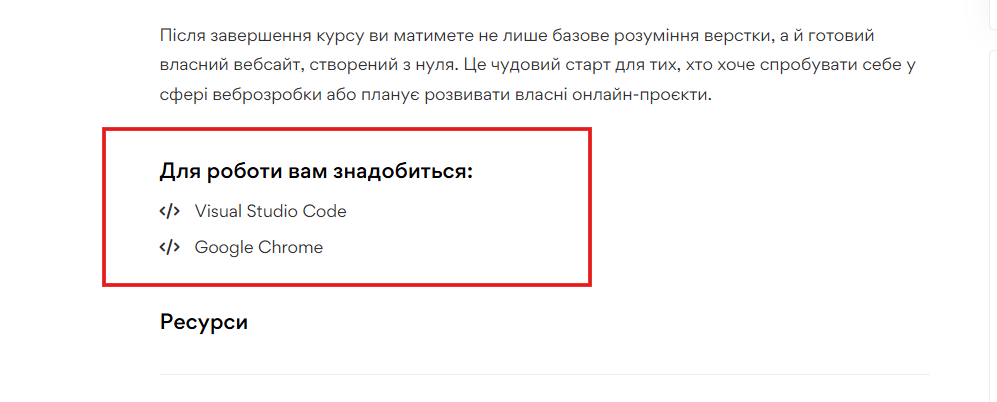
Блок акордеону
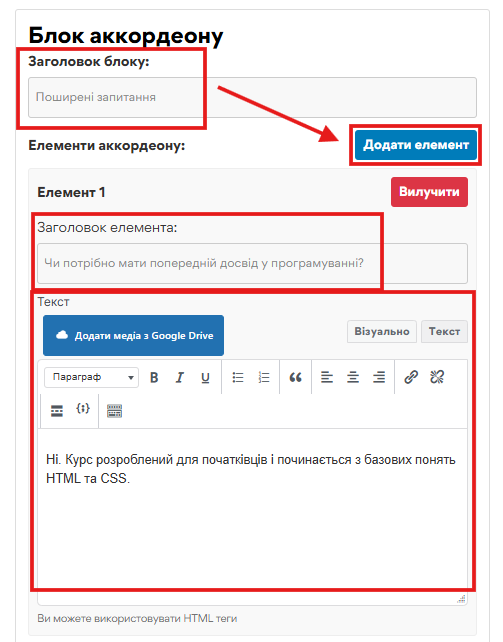
Акордеон — це блок із прихованим вмістом, який розкривається при натисканні.
Такий формат зручний для FAQ (питання-відповіді), пояснень до модулів або додаткової інформації.
Поля для заповнення:
- Заголовок елемента — коротка назва або питання.
- Текстове поле — розгорнута відповідь чи пояснення.
Щоб додати новий елемент акордеону, натисніть «Додати елемент».
Щоб видалити непотрібний — скористайтеся кнопкою «Вилучити».
Ось як виглядає цей блок на сторінці товару у закритому вигляді:
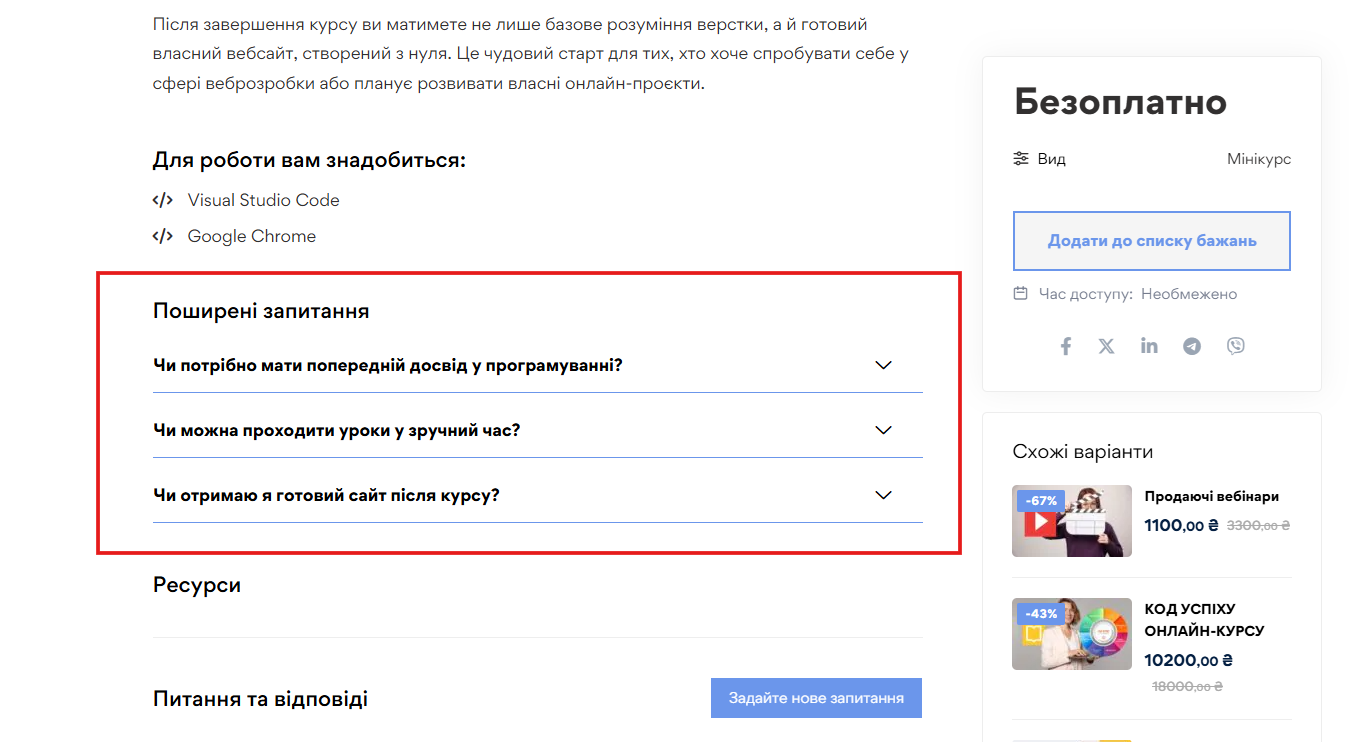
Та з відкритим запитанням:
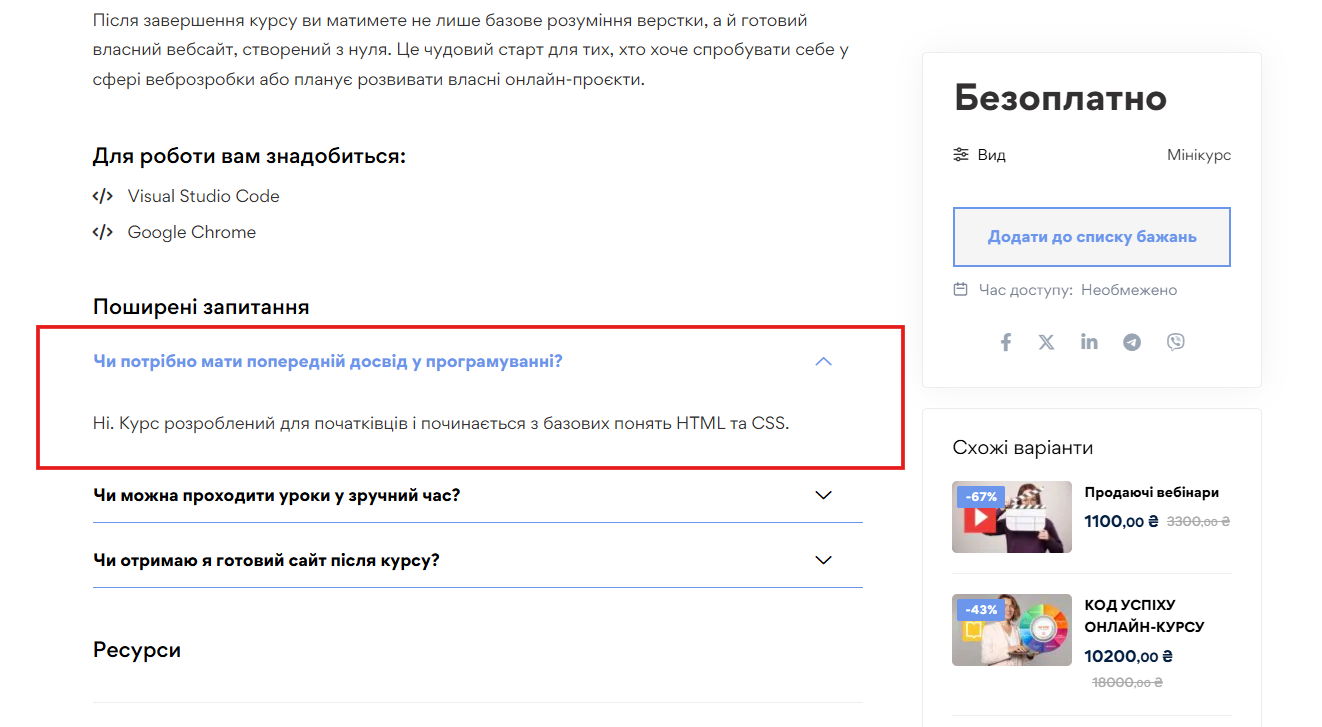
Блок тарифів
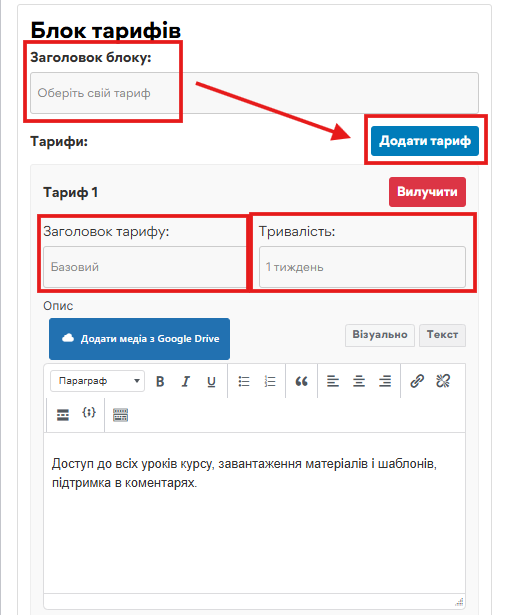
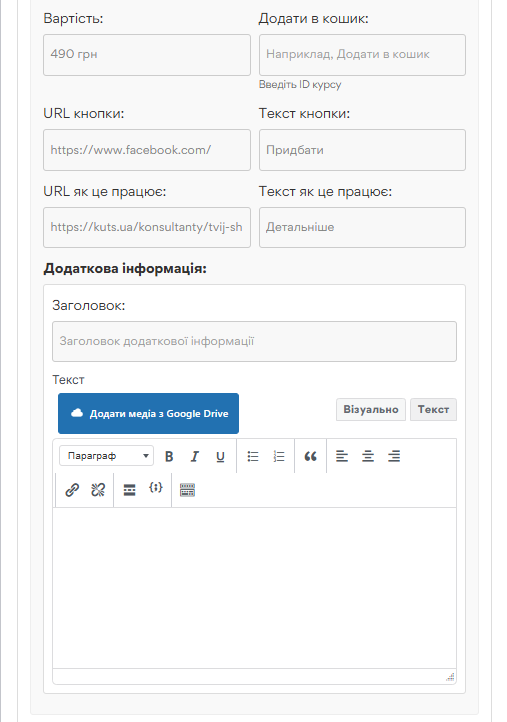
Цей блок дозволяє відобразити різні варіанти оплати або доступу до курсу.
Щоб створити тариф, натисніть «Додати тариф».
Для кожного тарифу потрібно заповнити:
- Заголовок — назва тарифу (наприклад, «Базовий» або «Преміум»).
- Тривалість — наприклад, «1 місяць» або «довічний доступ».
- Опис — коротко опишіть, що входить у тариф (кількість уроків, матеріалів, консультацій тощо).
- Вартість — зазначте ціну.
- Текст кнопки — наприклад, «Придбати», «Долучитися» або «Почати навчання».
- Якщо у вас є платіжне посилання WayForPay — додайте його у URL кнопки. Детальніше про прийом оплат тут.
- Якщо ви бажаєте, щоб клієнти могли придбати ваш товар через кошик, потрібно вказати ID курсу. Для отримання ID вашого курсу — зверніться в службу підтримки.
Для додавання додаткових посилань/ресурсів, скористайтесь полями “URL як це працює” та “Текст як це працює”.
На сайті це буде виглядати наступним чином:
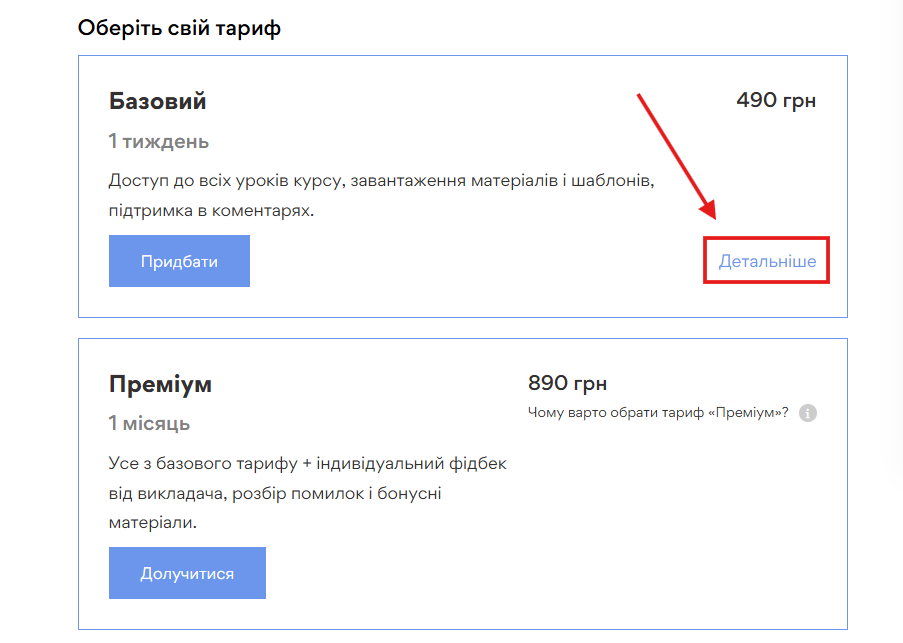
Ось так виглядає заповнений блок з тарифами на сторінці товару:
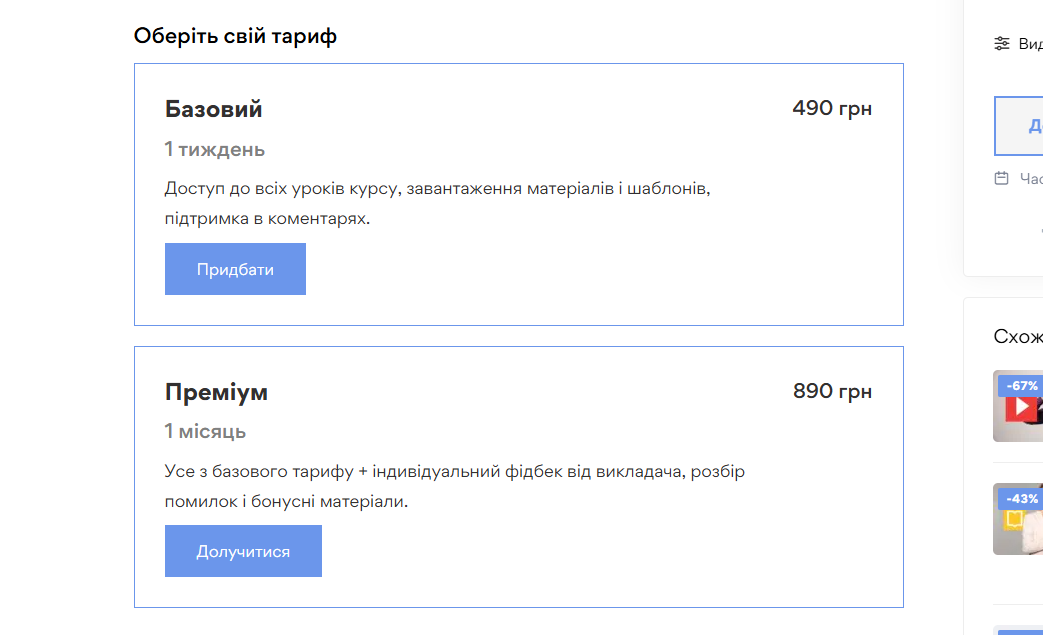
За потреби можна заповнити додаткові поля для уточнень:
- Додатковий заголовок
- Додатковий текст
На готовій сторінці товару додаткові поля будуть виглядати наступним чином:
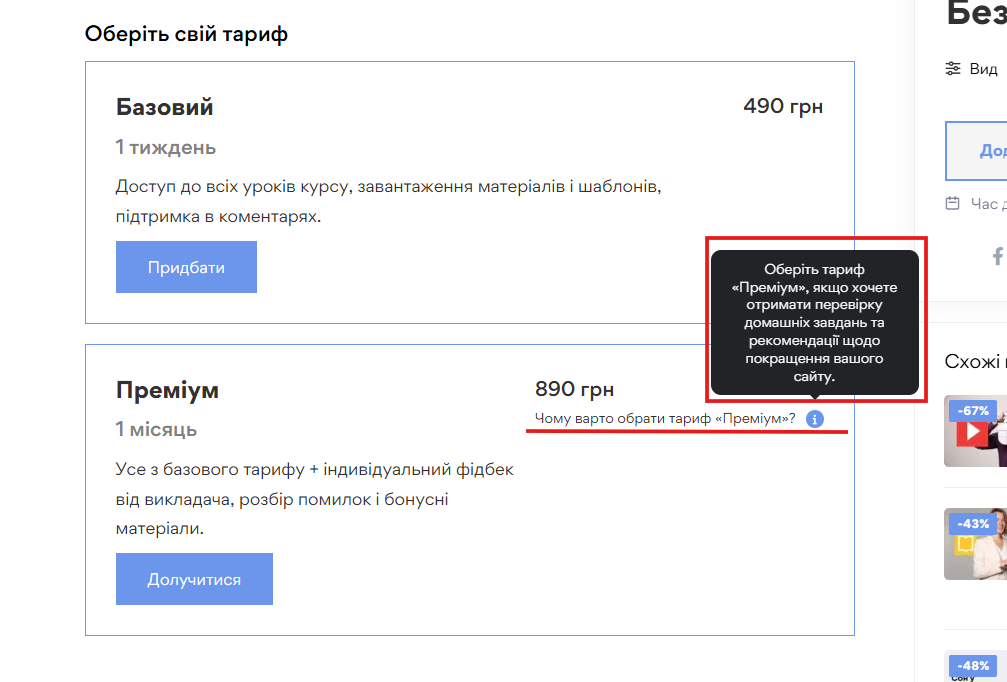
Після заповнення всіх блоків не забудьте зберегти зміни, щоб кастомні блоки з’явилися на сторінці вашого курсу.